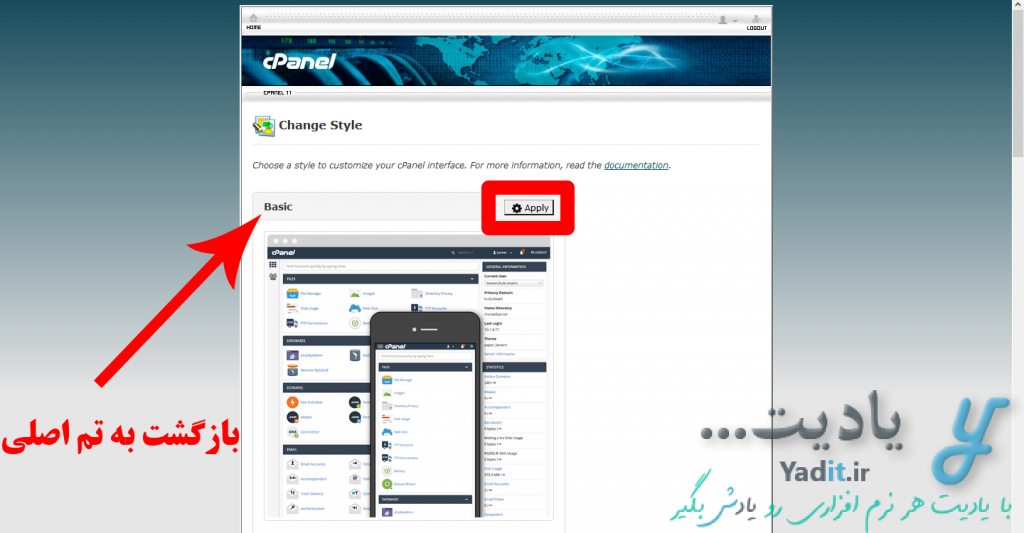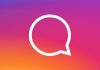گاهی اوقات ظاهر کنترل پنل برای وبمستران و طراحان وب به قدری مهم می شود که قصد تعویض آن را پیدا می کنند.
یکی از دلایل ممکن است این باشد که پس از مدتی کار، از ظاهر آن خسته شده و تصمیم می گیرند آن را تغییر دهند.
دلیل این موضوع هر چه که باشد باید بگوییم که اگرچه کنترل پنل DirectAdmin قابلیت تغییر ظاهر و تم را ندارد اما خوشبختانه می توان ظاهر Cpanel را تغییر داده و تم دلخواه را برای تنظیم انتخاب کرد.
در این مطلب می خواهیم روش تغییر ظاهر و تم (Change Style) کنترل پنل Cpanel را به صورت کامل و تصویری آموزش دهیم.
روش انجام این کار به سادگی چند کلیک است! پس با یادیت همراه باشید…
روش تغییر ظاهر و تم (Change Style) کنترل پنل Cpanel:
مسیر طی شده: Cpanel >> PREFERENCES >> Change Style >> Your theme >> Apply
برای این منظور پس از این که وارد کنترل پنل شدید، به قسمت PREFERENCES مراجعه کنید و سپس روی Change Style کلیک نمایید.

در صفحه ی بعدی چهار تم و Style متفاوت را مشاهده می کنید که می توانید مورد دلخواه خود را انتخاب کرده و روی گزینه ی Apply بالای آن کلیک کنید تا تنظیم شود.
به عنوان مثال ما در تصویر زیر گزینه ی چهارم (Retro) که همان تم قدیمی Cpanel می باشد را انتخاب کردیم.
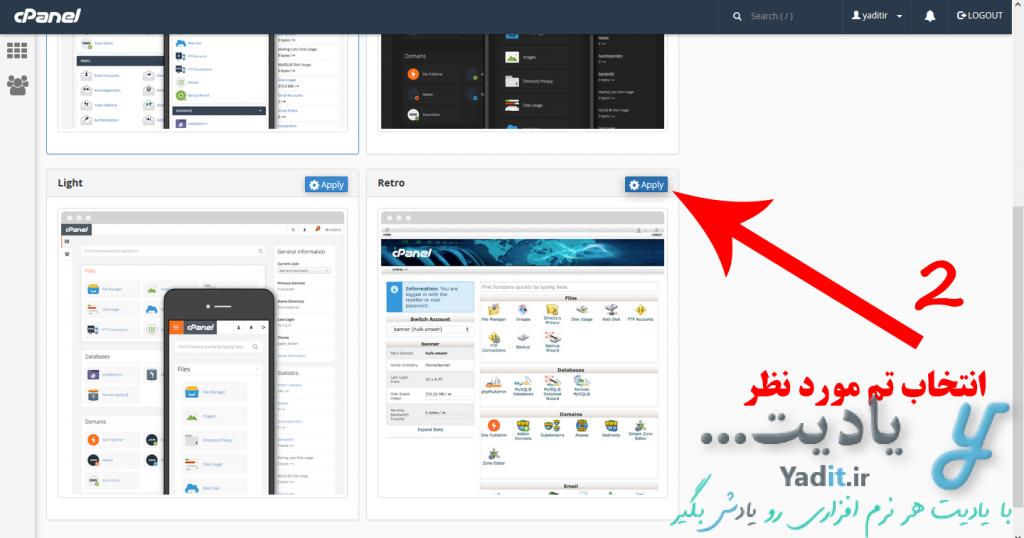
همان طور که در تصویر زیر مشاهده می کنید ظاهر کنترل پنل به تم انتخاب شده تغییر یافته است.
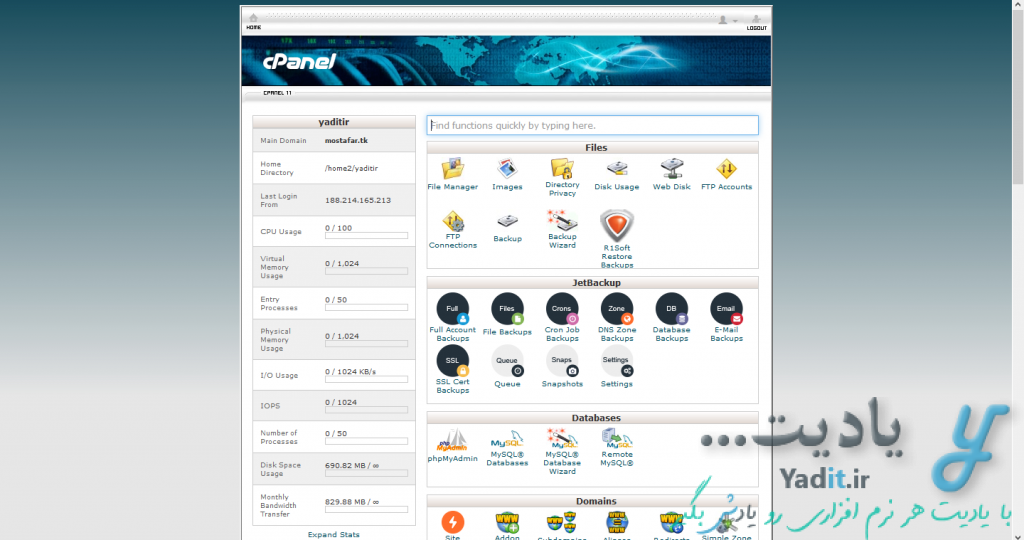
برای بازگرداندن ظاهر Cpanel به تم اصلی نیز کافیست مسیر بالا را بروید و سپس تم Basic را انتخاب نمایید.